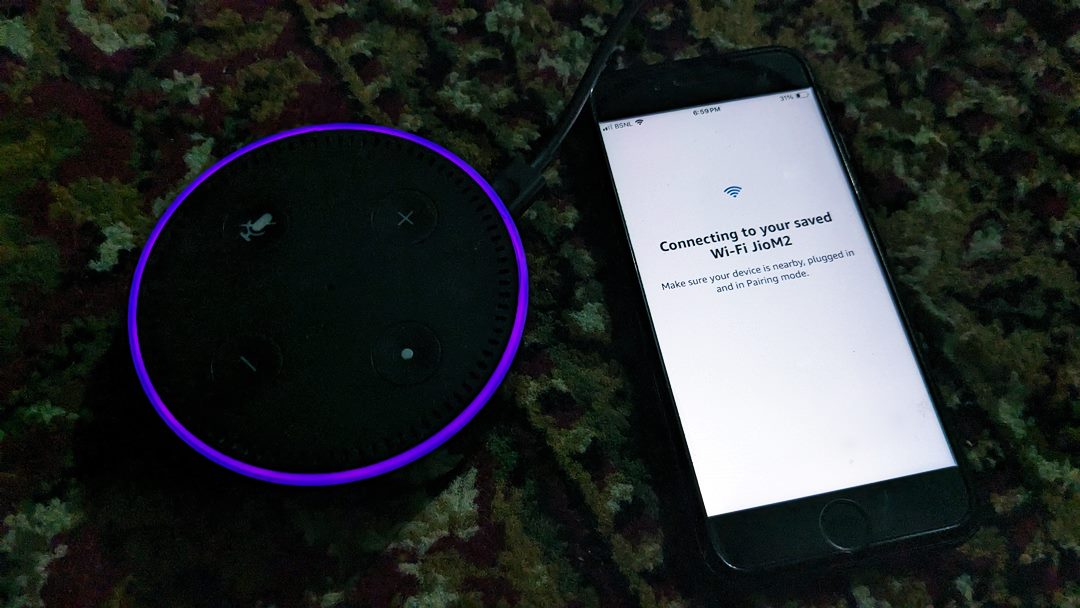Содержание
Итак, вы только что получили устройство купил новый Echo с поддержкой Alexa или кто-то подарил его, но, к сожалению, вы не можете его настроить. Вы выполняете сброс настроек устройства Alexa до заводских настроек для устранения неполадок, но полностью выходите из Alexa, поскольку не можете настроить его снова. Вы не одиноки. Многие пользователи Alexa сталкиваются с проблемой, когда их устройства Echo зависают на экране «Поиск Wi-Fi» или видят фиолетовый свет на устройстве во время процесса установки. Мы нашли несколько решений, которые должны помочь, если Alexa не подключается к вашей сети Wi-Fi во время настройки.
1. Перезагрузите Echo и модем
Если ваше устройство Alexa не подключается к Wi-Fi во время процесса настройки, просто перезагрузите устройство Echo. Для этого отключите его от источника питания на 30 секунд, а затем подключите обратно. Теперь запустите процесс установки еще раз.
2. Подключитесь к Amazon Wi-Fi во время настройки
Если в процессе настройки вас попросят вручную подключиться к Echo, выйдите из приложения Alexa и перейдите к настройкам Wi-Fi вашего телефона. Здесь найдите Wi-Fi с именем Amazon. Нажмите на это, чтобы подключиться. По сути, вам необходимо подключиться к Wi-Fi Amazon, прежде чем вы сможете подключиться к домашнему Wi-Fi.
Совет для профессионалов. В некоторых случаях вам может потребоваться разрешить всплывающее окно с надписью «Разрешить подключения устройств через локальную сеть», прежде чем вы сможете подключиться к Amazon Wi-Fi.
3. Подтвердить Amazon Wi-Fi (Android)
После подключения к Wi-Fi Amazon на телефонах Android может появиться всплывающее окно с сообщением «У Wi-Fi нет доступа». Нажмите на нее и выберите «Да» во всплывающем окне с надписью «У этой сети нет доступа в Интернет». Убедитесь, что вы выбрали Да. Это важный шаг. Вернитесь в приложение Alexa и следуйте инструкциям, где вам будет предложено выбрать фактическую сеть Wi-Fi.
Совет. Узнайте, как получить заставить Алексу сказать что-нибудь желаемого результата с помощью этого простого трюка.
4. Отключить ограничение отслеживания IP-адресов (iPhone)
На iPhone во время процесса настройки после подключения к Amazon Wi-Fi коснитесь имени сети Amazon Wi-Fi и отключите переключатель рядом с пунктом Ограничить отслеживание IP-адресов. Вернитесь в приложение Alexa и следуйте инструкциям.
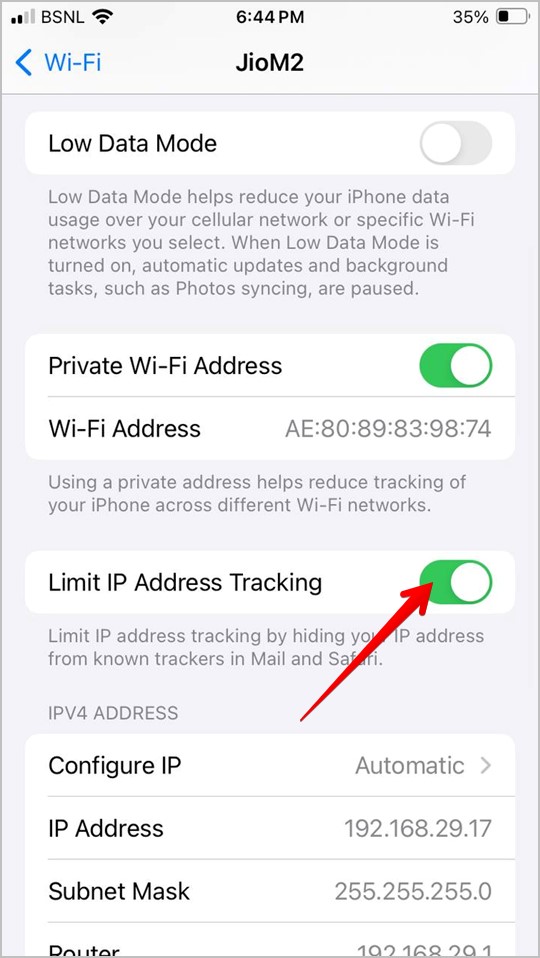
5. Отключите Bluetooth на своем телефоне
Далее, если Alexa по-прежнему не подключается к Wi-Fi во время настройки, попробуйте отключить Bluetooth на телефоне, с которого вы пытаетесь настроить устройство Echo, и перезапустить процесс установки без подключения Bluetooth. Часто этого простого исправления достаточно, чтобы ваша Alexa подключилась к Wi-Fi. На телефонах Android откройте панель быстрых настроек и коснитесь значка Bluetooth, чтобы отключить его. Аналогичным образом нажмите значок Bluetooth в Центре управления вашего iPhone, чтобы отключить его. Затем перезагрузите устройство Echo и начните процесс установки.
6. Отключите передачу мобильных данных на телефоне
Если Alexa не может найти вашу сеть Wi-Fi во время процесса настройки, попробуйте отключить на телефоне сотовую связь, то есть мобильную передачу данных. Таким образом, ваш телефон сможет использовать только Wi-Fi, не отвлекаясь во время процесса настройки.
7. Убедитесь, что вы вводите правильный пароль
Знаете ли вы, сколько раз мы вводим неправильный пароль в одной из наших учетных записей в социальных сетях только для того, чтобы испугаться, что кто-то взломал нашу учетную запись? Я пытаюсь сказать, что мы, люди, обязаны совершать ошибки. Поэтому дважды проверьте пароль Wi-Fi, который вы вводите при настройке Alexa. Или посмотреть пароль Wi-Fi на вашем телефоне Android, включая телефоны Самсунг Галакси . Это поможет убедиться, что вы вводите правильные данные.
8. Изменить диапазон Wi-Fi (2,4 ГГц/5 ГГц)
Большинство современных модемов Wi-Fi теперь поддерживают двухдиапазонные сети Wi-Fi. Если у вас есть такой модем, попробуйте настроить Alexa на другой диапазон, отличный от текущего. Поэтому, если вы сейчас пытаетесь подключиться из сети 2,4 ГГц, переключитесь на 5 ГГц или наоборот.
9. Переключиться на безопасность WPA2
Другая причина, по которой ваше устройство Echo не обнаруживает вашу сеть Wi-Fi во время процесса настройки, может заключаться в ее безопасности. Устройства Echo хорошо работают с маршрутизаторами, использующими безопасность WPA2 вместо WPA3. Итак, зайдите в настройки роутера и измените безопасность с WPA3 на WPA2.
10. Обновите приложение Alexa
Вам также следует попробовать обновить приложение Alexa на своем Android или iPhone. Есть вероятность, что в приложении были внесены какие-то изменения или возникла ошибка, вызывающая проблемы с Wi-Fi. Итак, зайдите в App Store (iPhone) или Google Play Store (Android) и найдите Alexa. Нажмите кнопку «Обновить».
11. Переустановите приложение Alexa
Далее вам следует переустановить приложение Alexa, если простое обновление приложения не решит проблему. Для этого сначала удалите приложение, а затем установите его снова из соответствующего магазина приложений вашего телефона.
12. Удалить сохраненные пароли Wi-Fi из учетной записи Amazon
Amazon запоминает ваши пароли Wi-Fi. Поэтому, если вы подключились к любому другому устройству с помощью учетной записи Amazon, иногда эти сохраненные пароли также могут быть причиной того, что Alexa не подключается к вашей сети Wi-Fi во время установки. Все, что вам нужно сделать, это удалить все сохраненные пароли Wi-Fi из вашей учетной записи, а затем снова попытаться настроить устройство Alexa.
1. Для этого откройте веб-сайт Amazon и нажмите Учетная запись и списки вверху, а затем Контент и устройства (или «Управление контентом и устройствами»). Альтернативно перейдите к Страница контента и устройств Amazon .
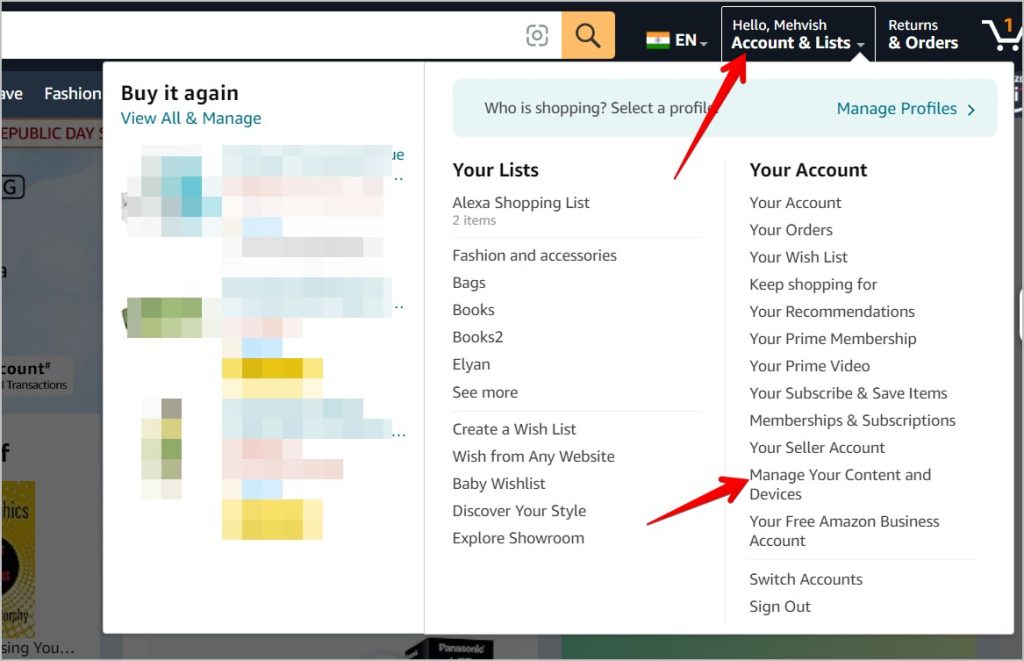 .
.
2. Нажмите Настройки вверху, а затем Сохраненные сетевые пароли.

Примечание. Если вы не видите вкладку «Настройки», вы можете увидеть ссылку «Перейти к Управление контентом и устройствами». Нажмите на него, а затем Настройки.
3. Нажмите Удалить рядом с надписью «Ваши сохраненные пароли Wi-Fi».
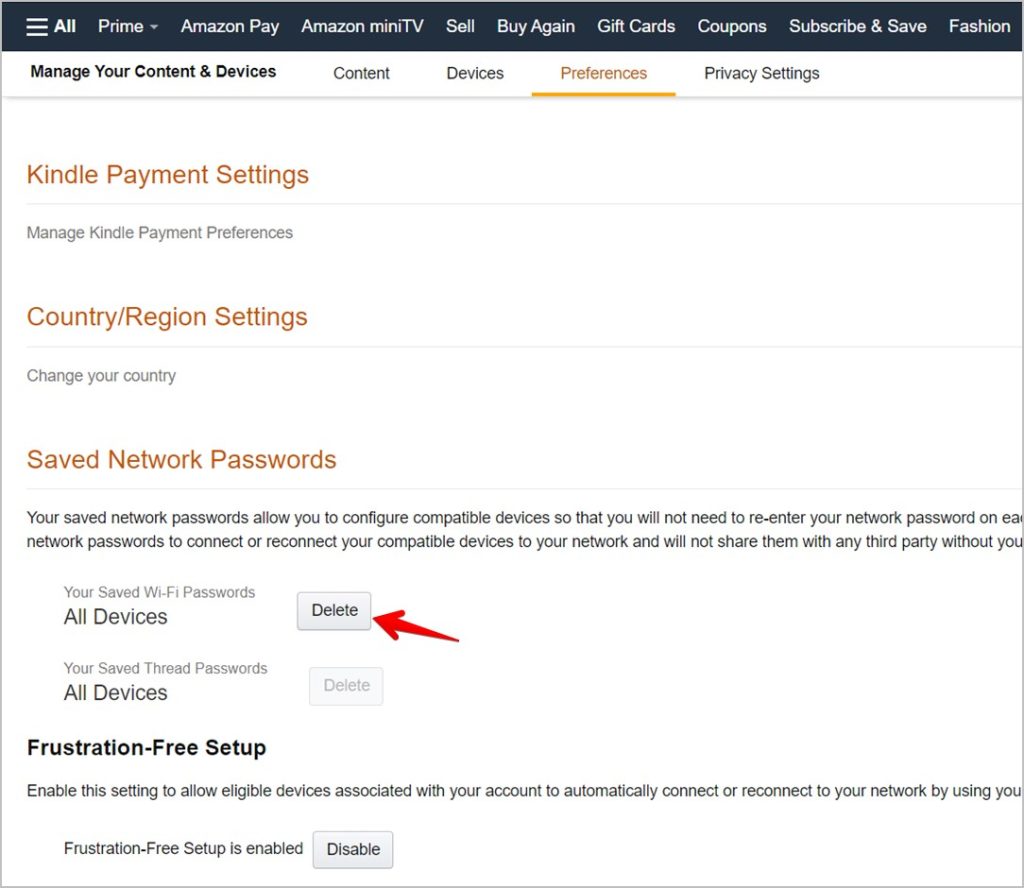
4. Теперь перезагрузите устройство Echo и снова начните процесс настройки. На этот раз ваш Echo без проблем подключится к Wi-Fi.
13. Подключитесь через мобильную точку доступа
Если устройство Echo не подключается к домашней сети Wi-Fi, попробуйте настроить его с помощью точки доступа вашего телефона. После настройки измените Wi-Fi на домашнюю сеть в приложении Alexa.
Включите мобильную точку доступа или персональную точку доступа на своем Android или iPhone и следуйте процессу настройки устройства Echo с ее помощью. Надеемся, Alexa настроит его без проблем.
Как только это произойдет, откройте приложение Alexa и нажмите на свое устройство Echo в разделе Устройства. Нажмите на значок Настройки вверху и нажмите Изменить рядом с сетью Wi-Fi. Выберите другую сеть Wi-Fi.
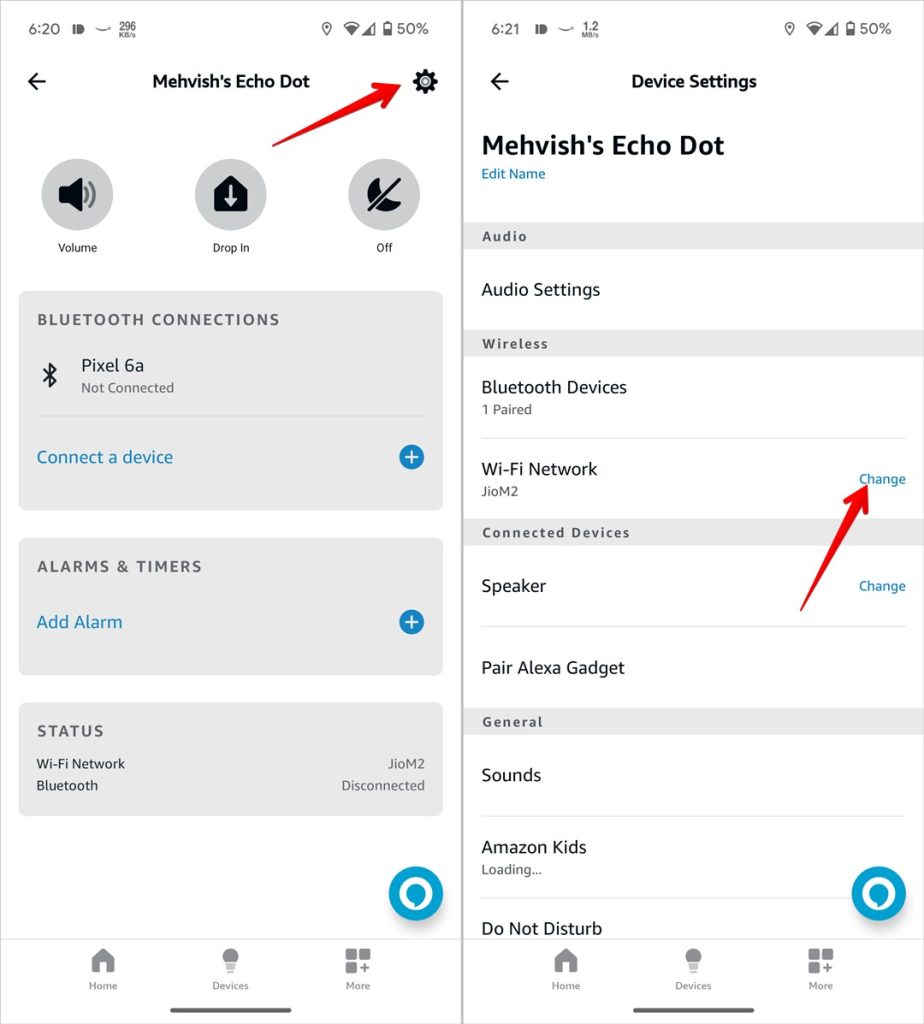
Совет для профессионалов. После того как вы настроили Echo с помощью мобильной точки доступа, не переключайтесь сразу на домашнюю сеть Wi-Fi. Иногда устройства Echo все еще обновляются. Поэтому подождите хотя бы полчаса или 15 минут, прежде чем менять Wi-Fi.
14. Отменить регистрацию устройства Echo
Если удаление сохраненных паролей Wi-Fi не помогает, попробуйте отменить регистрацию устройства Echo в учетной записи Amazon, особенно если вы пытаетесь настроить его после сброса.
Для этого откройте страницу управления устройствами Amazon. Это тот же экран, который вы использовали для удаления сохраненных паролей Wi-Fi. На экране нажмите вкладку Устройства вверху и выберите свое устройство Echo.
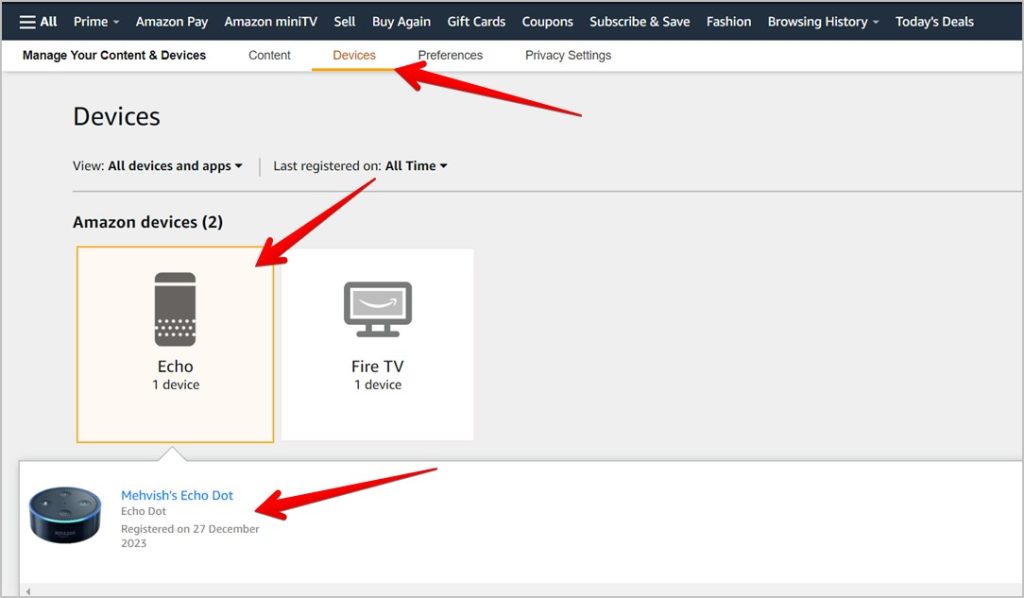
Нажмите кнопку Отменить регистрацию рядом с устройством Echo.
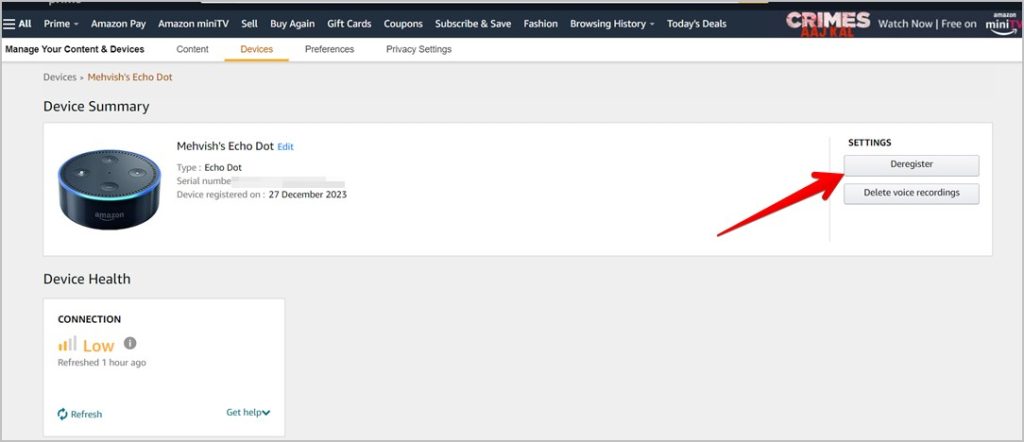
15. Дополнительные советы по устранению неполадок, которые следует попробовать перед сбросом настроек
Если во время установки Alexa все еще не подключается к Wi-Fi , попробуйте следующие советы:
- Поднесите устройство Echo к модему. Он должен находиться в пределах 30 футов или 10 метров от маршрутизатора Wi-Fi.
- Отключите ненужные устройства, подключенные к маршрутизатору Wi-Fi, чтобы уменьшить перегрузку.
- Отключите VPN на своем телефоне.
- Используйте устройство Android для настройки Echo, если вы пытаетесь использовать iPhone, и наоборот.
- Отключите все удлинители Wi-Fi или точки доступа при настройке устройства Echo.
- Удалите приложение Alexa и используйте другую учетную запись Amazon для настройки устройства Echo.
Совет. Узнайте, как исправить сообщение Алекса продолжает говорить, что что-то пошло не так .
16. Сброс настроек Echo до заводских настроек
Наконец, если ничего не помогает, вам следует сброс настроек устройства Echo до заводских настроек . Существует высокая вероятность того, что сброс настроек к заводским настройкам решит проблему. На большинстве устройств для сброса настроек потребуется удерживать кнопку микрофона и уменьшения громкости не менее 20–30 секунд.
Совет. Узнайте, какой из Google Home и Amazon Echo лучше.
Расслабьтесь с Алексой
Надеюсь, вам удалось подключиться к Wi-Fi во время установки, используя описанные выше исправления. Когда все настроено и запущено, вы можете расслабиться, послушав несколько песен расслабляющие звуки от Alexa . Вы также можете попробовать некоторые ежедневные процедуры, которые автоматизируют несколько небольших, но повторяющихся задач , которые вам придется делать вручную каждый день.